
-
千宇智能关机
-
大小:148K
更新时间:25-11-03
系统:Pc
版本:v1.79

大小:148K
更新时间:25-11-03
系统:Pc
版本:v1.79
千宇智能关机是目前网络上功能最多,使用最简单的电脑定时关机软件,纯绿色版,即下即用,无广告无插件,支持定时关机、计划任务、cpu监测、内存监测、网络监测等。同时软件可以根据条件启动任务、关闭程序、播放音乐、关闭显示器、电脑锁定等等,非常的给力。有需要的朋友就快来下载使用吧。

1、倒计时
2、键鼠空闲
3、定时一次
4、定时多次(常规)
5、定时多次(高级)
6、内存监测
7、CPU 监测
8、网络监测
9、程序监测
其12种可以执行的任务包括:
1、关闭电脑
2、重新启动电脑
3、注销当前用户
4、使系统进入待机状态
5、用密码锁定系统
6、关闭指定的程序和进程
7、挂断拨号连接
8、使系统进入休眠状态
9、打开指定的文件(包括各种程序)
10、关闭显示器
11、弹出文字提示
12、进行时间同步
1、在本站下载并解压好软件后,双击压缩包文件夹中的“qyzngj.exe”就可以开始运行程序了;

2、在这里就能对软件进行操作了。
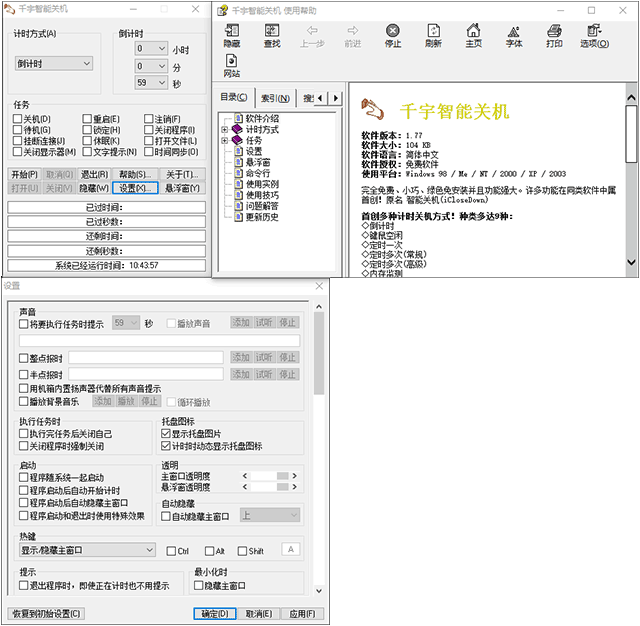
1、我需要使用该软件让电脑每小时重启一次。
在主窗口中的“计时方式(A)”下拉列表框中选择“倒计时”。
右边出现“倒计时”区域后在“小时”下拉列表框中选择“1”。“分”和“秒”下拉列表框中均选择“0”。
单击选中主窗口中任务区的“重启(E)”复选框。
单击“设置(X)...”按钮进入“设置”窗口。
选中 “程序随系统一起启动”和 “程序启动后自动开始计时”复选框。
单击“确定(D)”按钮关闭“设置”窗口。
单击主窗口中的“开始(P)”按钮即可。
2、如果想让软件启动后在后台运行。您可以选中“设置”窗口中的 “程序启动后自动隐藏主窗口”复选框。
3、我经常不定时的离开电脑去干别的工作,我想让键盘和鼠标空闲一段时间后关机。
在主窗口中的“计时方式(A)”下拉列表框中选择“键鼠空闲”。
右边出现“键鼠空闲”区域后在下拉列表框中选择合适的时间。
单击选中主窗口中任务区的“关机(D)”复选框。
单击“开始(P)”按钮即可。
4、我需要电脑每晚工作到22点,然后自动关机。
在主窗口中的“计时方式(A)”下拉列表框中选择“定时多次(常规)”。
右边出现“定时多次(常规)”区域后单击其中的“设置(C)...”按钮进入“定时多次(常规)”窗口。
选中星期区域中的“每天”、小时区域中的“22”和分钟区域中的“00”。
单击“确定(A)”按钮关闭“定时多次(常规)”窗口。
单击选中主窗口中任务区的“关机(D)”复选框。
单击“设置(X)...”按钮进入“设置”窗口。
选中 “程序随系统一起启动”和 “程序启动后自动开始计时”复选框。
单击“确定(D)”按钮关闭“设置”窗口。
单击主窗口中的“开始(P)”按钮即可。
5、如果想让软件启动后在后台运行。您可以选中“设置”窗口中的 “程序启动后自动隐藏主窗口”复选框。
应用信息
同类热门
 悠悠闹钟电脑版
悠悠闹钟电脑版
 apowersoft定时关机助手官方版
apowersoft定时关机助手官方版
 定时关机Ex
定时关机Ex
 睿元定时关机(电脑定时关机软件)
睿元定时关机(电脑定时关机软件)
 准点定时关机软件
准点定时关机软件
 AutoOFF定时关机软件
AutoOFF定时关机软件
 电脑定时关机软件wise auto shutdown
电脑定时关机软件wise auto shutdown
 晓晓定时关机软件
晓晓定时关机软件
猜你喜欢
类似软件

睿元定时关机(电脑定时关机软件)2.62M131人在用 睿元定时关机专家是一款非常简单且实用的定时关机软件,通过这款软件,可帮助用户快速将电脑进行定时自动关机,当您需要离开电脑,而又需要电脑继续下载任务或者执行其它任务时,这时候就可以用到这款软件,添加电脑自动关机任务,设置对应的时间。 通过
查看
SplitView(分屏软件)1.07M1124人在用 SplitView是来自国外的一款功能强大的电脑分屏软件,它可以让你在同一个显示屏下同时使用多个应用程序,充分利用宽屏或高分辨率显示器,您不需要摆弄窗口来移动或调整它们以适应您的桌面。您也不需要在使用Alt-Tab或任务栏的窗口之间交替进行复制粘贴
查看
170系统维护工具官方版215.59M423人在用 系统维护工具箱官方版是一款功能实用,简单强大的电脑维护工具。这款软件里面里面包含了我们计算机中最常用的各类维护小工具,而这款系统维护工具箱就是在此基础上,做成单文件,然后用Rolan作为启动器,一个EXE,各门各类更加清晰,方便大家使用,里面筛选整
查看热门标签
网友评论2人参与,1条评论
最新排行
第1楼 河北省秦皇岛市联通 网友